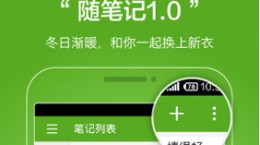微锁屏怎么设置密码锁屏,很多的小伙伴们也是在使用这款壁纸软件,由于自己对于这类型软件使用的比较的少,对此也是想要知道这个怎么设置密码锁屏,下面就给大家带来详细的介绍。
微锁屏怎么设置密码锁屏

1、点击打开微锁屏app。
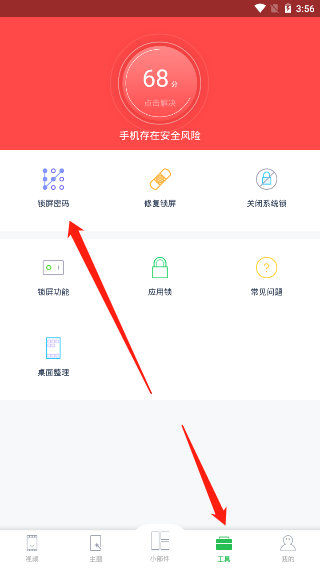
2、然后在下方找到“工具”的功能并点击,然后再点击“锁屏密码”进入。
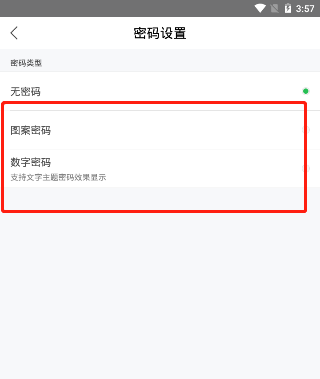
3、进入密码设置中,有两种密码方式可供选择,一种是“图案密码”另一种是“数字密码”,用户选择你喜欢的一种并进入。
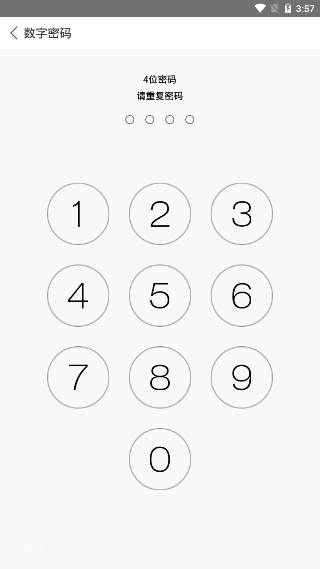
4、然后我们要设置自己的原始密码,需要输入两遍才能够完成你的密码设置。
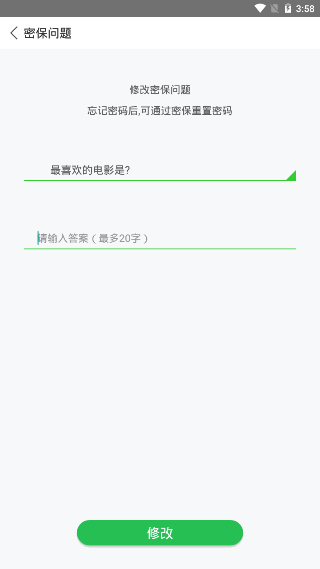
5、然后我们就要来设置密保问题,一定要记住密保问题,这是你忘了密码还能够轻松解开密码的方法。
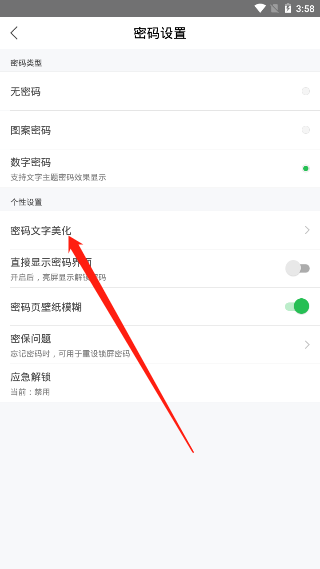
6、设置好了以后,我们还能进行个性化设置,点击“密码文字美化”。
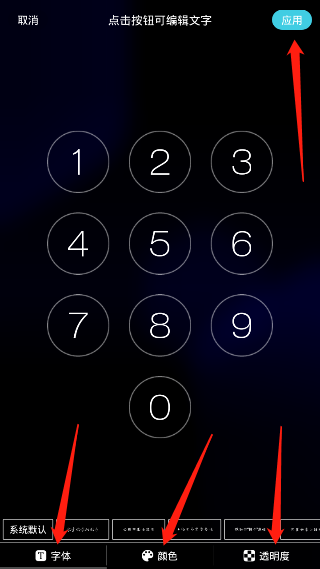
7、在这里我们可以对“字体”和“颜色”以及“透明度”进行调整,完成后就点击右上角的应用即可,这样我们的锁屏密码就已经设置好了。